Com o navegador Google Chrome, você pode usar o idioma de sua escolha. Além disso, você pode adicionar mais idiomas e configurar o Chrome para traduzi-los ou perguntar se deseja traduzi-los.
Aqui, mostraremos como alterar o idioma do Google Chrome em seu computador e dispositivo móvel.
Altere o idioma do Google Chrome na sua área de trabalho
Com o Google Chrome no seu computador, você pode selecionar a ordem dos seus idiomas e ajustar as configurações de tradução e verificação ortográfica.
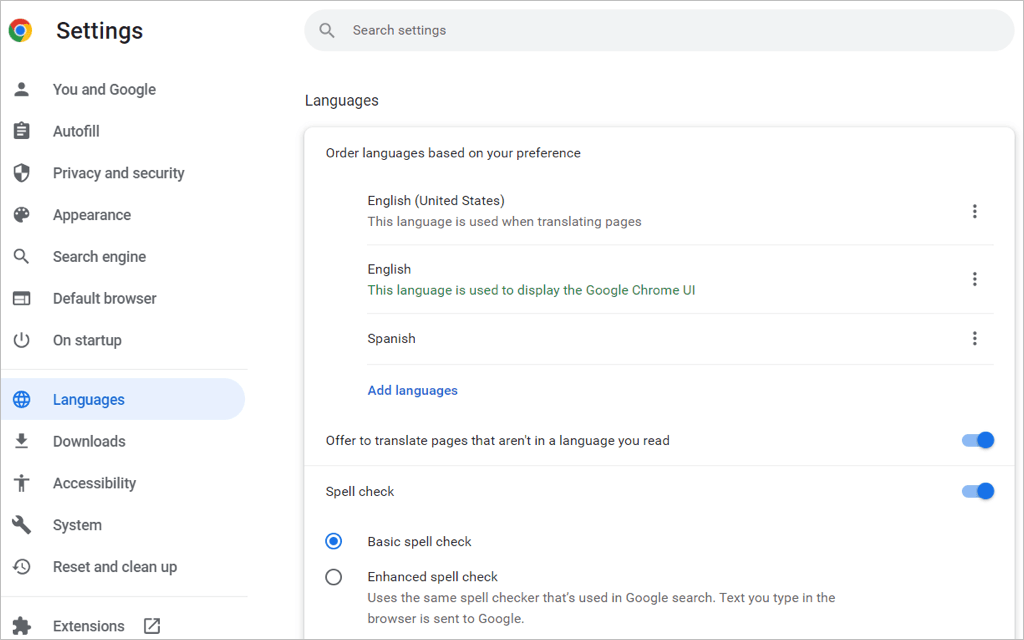
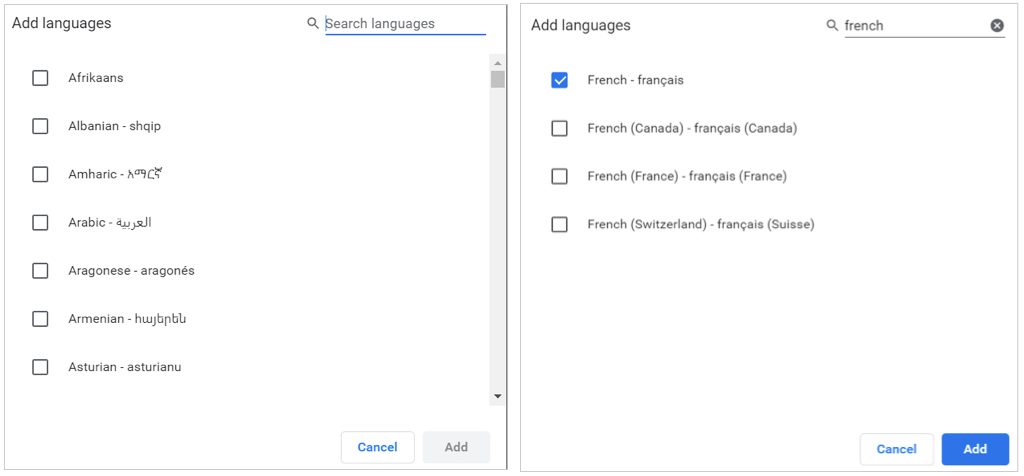
Reorganizar ou remover um idioma
O Chrome verifica os idiomas na ordem em que estão na lista. Se você quiser mover um, selecione os três pontosà direita do idioma e escolha Mover para cimaou Mover para baixono menu suspenso cardápio. Se o idioma estiver no final da lista, você também terá a opção Mover para o topo.
Para excluir um idioma da sua lista, selecione os três pontos e escolha Remover.
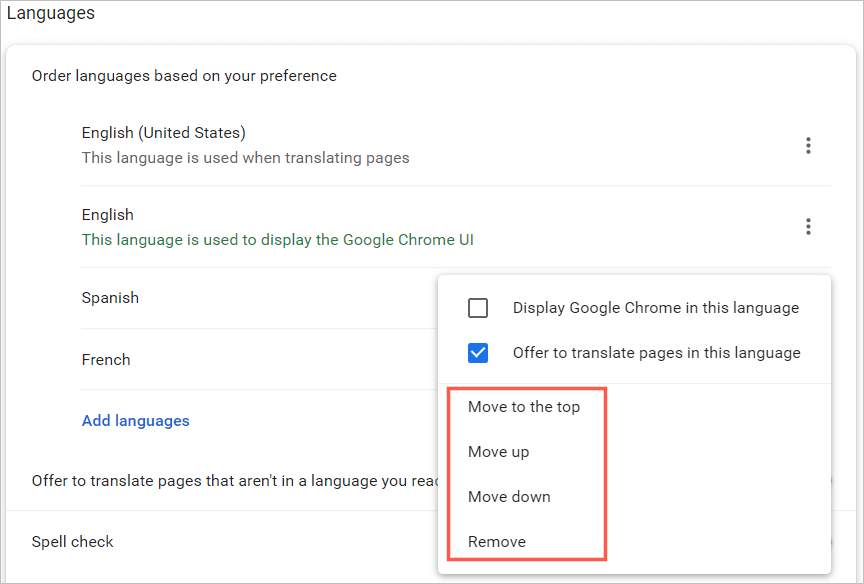
Traduções e verificação ortográfica
Você verá opções adicionais nas configurações de idioma do Chrome em seu computador para traduções e verificação ortográfica.
Para que o Chrome ofereça uma tradução de página da Web para um idioma da sua lista ou (no Windows) exiba o Chrome nesse idioma, selecione os três pontos. Em seguida, marque uma ou ambas as caixas.
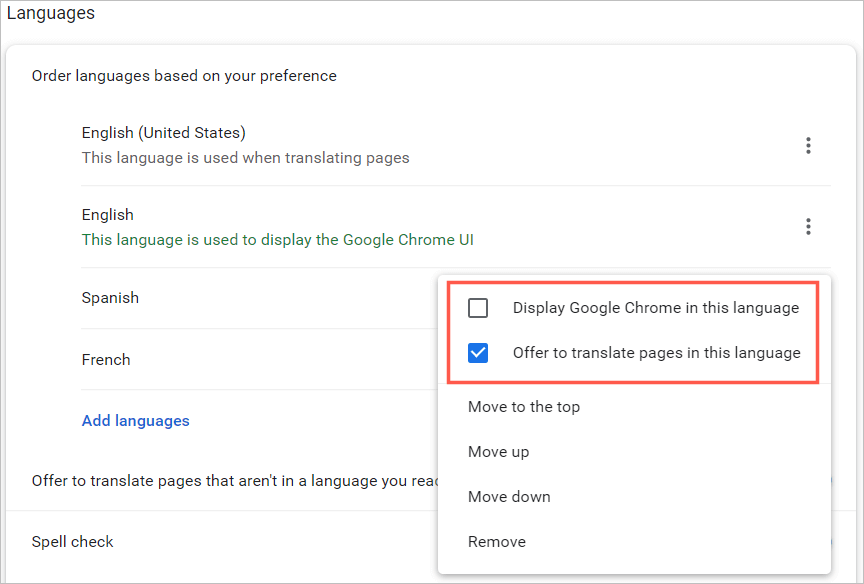
Para que o Chrome ofereça uma tradução para um idioma que não esteja na sua lista, ative o botão Oferecer a tradução de páginas que não estão em um idioma que você lê.
Você pode então escolher entre uma verificação ortográfica básica ou aprimorada. Você notará que a opção Avançado usa a mesma verificação ortográfica usada na Pesquisa Google..
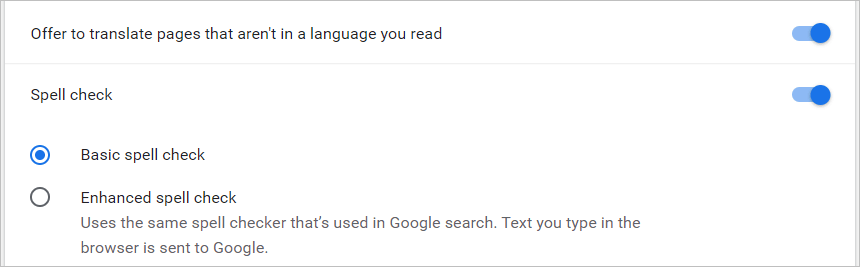
No navegador Chrome no Windows, você tem algumas opções extras de verificação ortográfica para seus idiomas. Você pode ativar os botões para os idiomas nos quais deseja usar a verificação ortográfica e personalizar sua verificação ortográfica adicionando determinadas palavras.
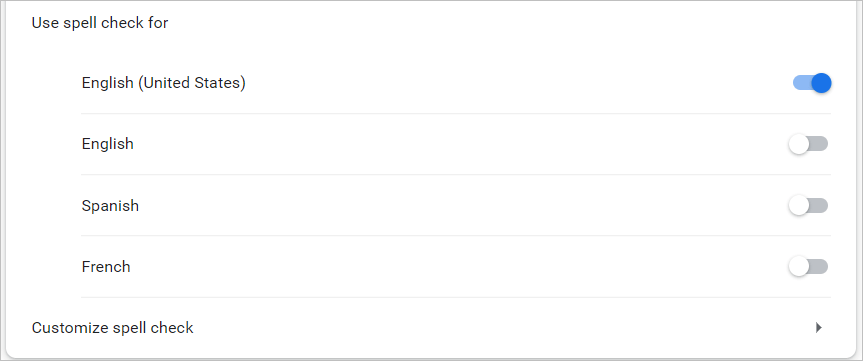
Altere o idioma do Google Chrome no seu dispositivo móvel
Você pode adicionar, remover e reorganizar idiomas facilmente no navegador Chrome do seu dispositivo móvel. No entanto, o aplicativo móvel não oferece os recursos de verificação ortográfica que a versão para desktop oferece.
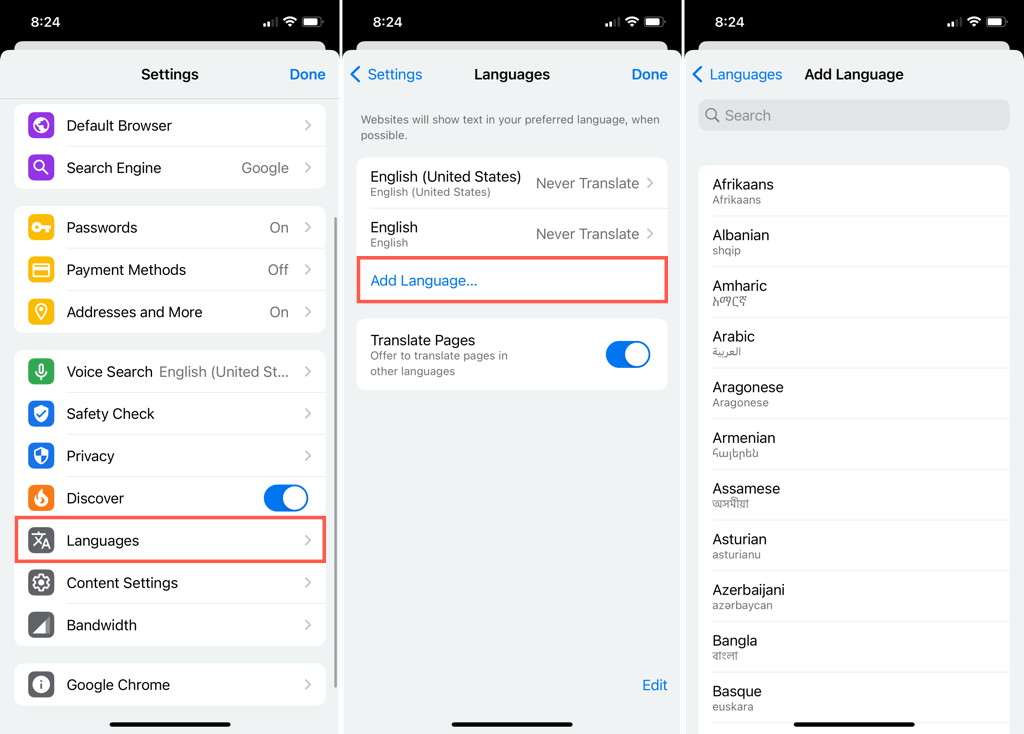
No Android
Ao retornar às configurações principais de Idiomas, você pode alterar o idioma padrão selecionando o idioma atual na parte superior.
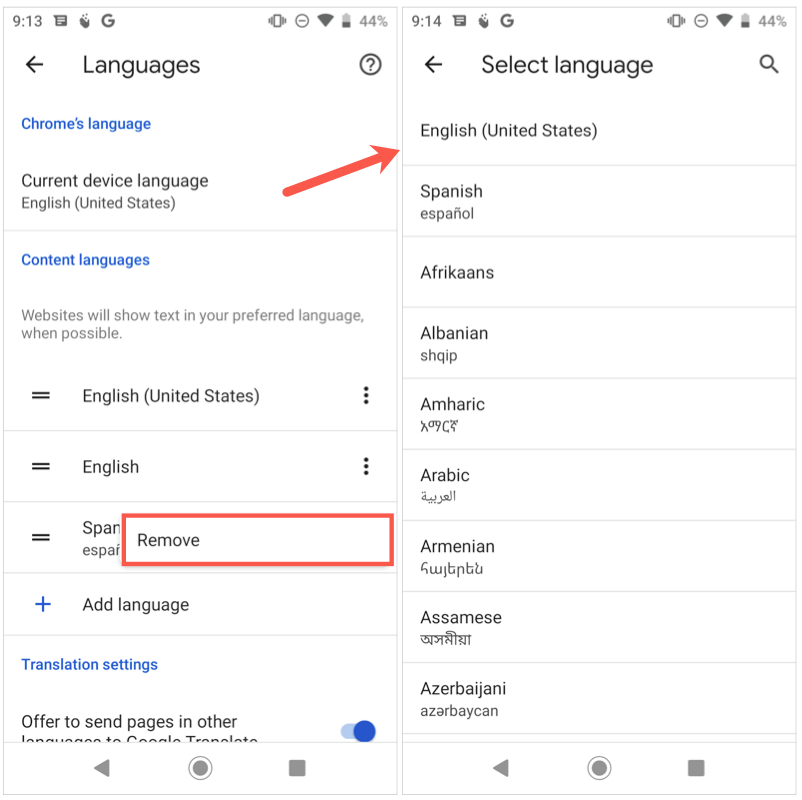
Quando terminar de alterar seus idiomas, use a setano canto superior esquerdo para sair dessas configurações.
No iPhone
Ao retornar às configurações principais de idiomas, toque em Editarpara ajustar os idiomas.
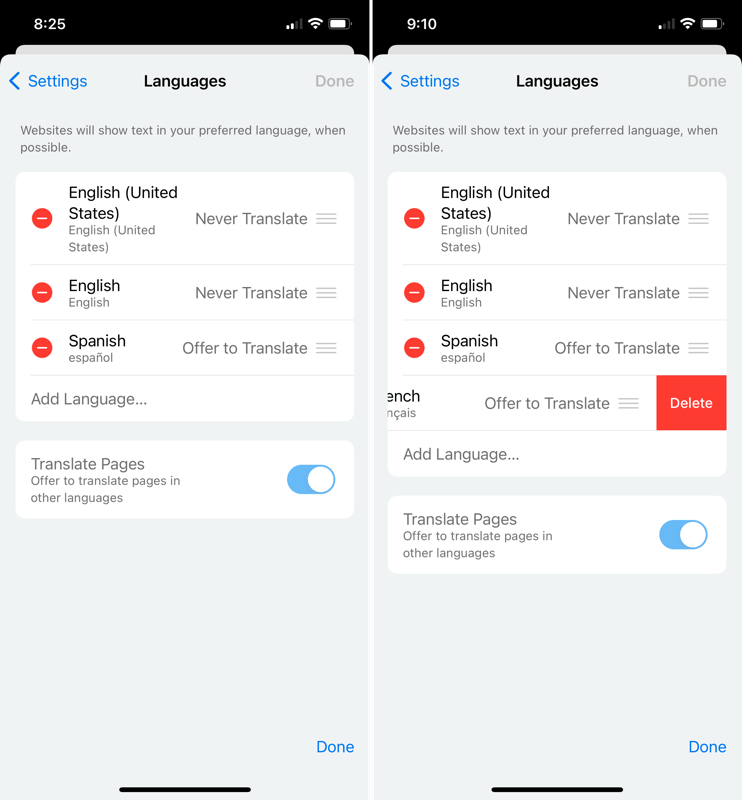
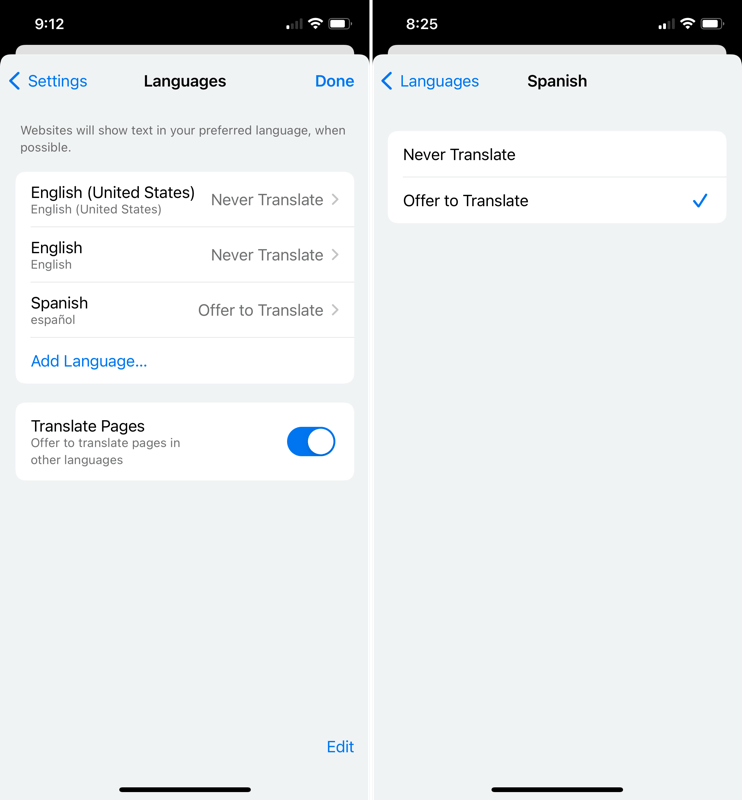
Depois de alterar seus idiomas, selecione Concluídono canto superior direito para sair dessas configurações.
Quando você altera os idiomas no Google Chrome, suas configurações serão aplicadas aos outros dispositivos se você estiver conectado e sincronizar com sua conta do Google.
Agora que você sabe como alterar o idioma no Google Chrome, veja como fazer mudar o idioma no Netflix, no seu Teclado do Windows ou se você usar Alexa.
.